Page 1

Краткое руководство по установке
DIR-300S
Беспроводной маршрутизатор N150
Page 2
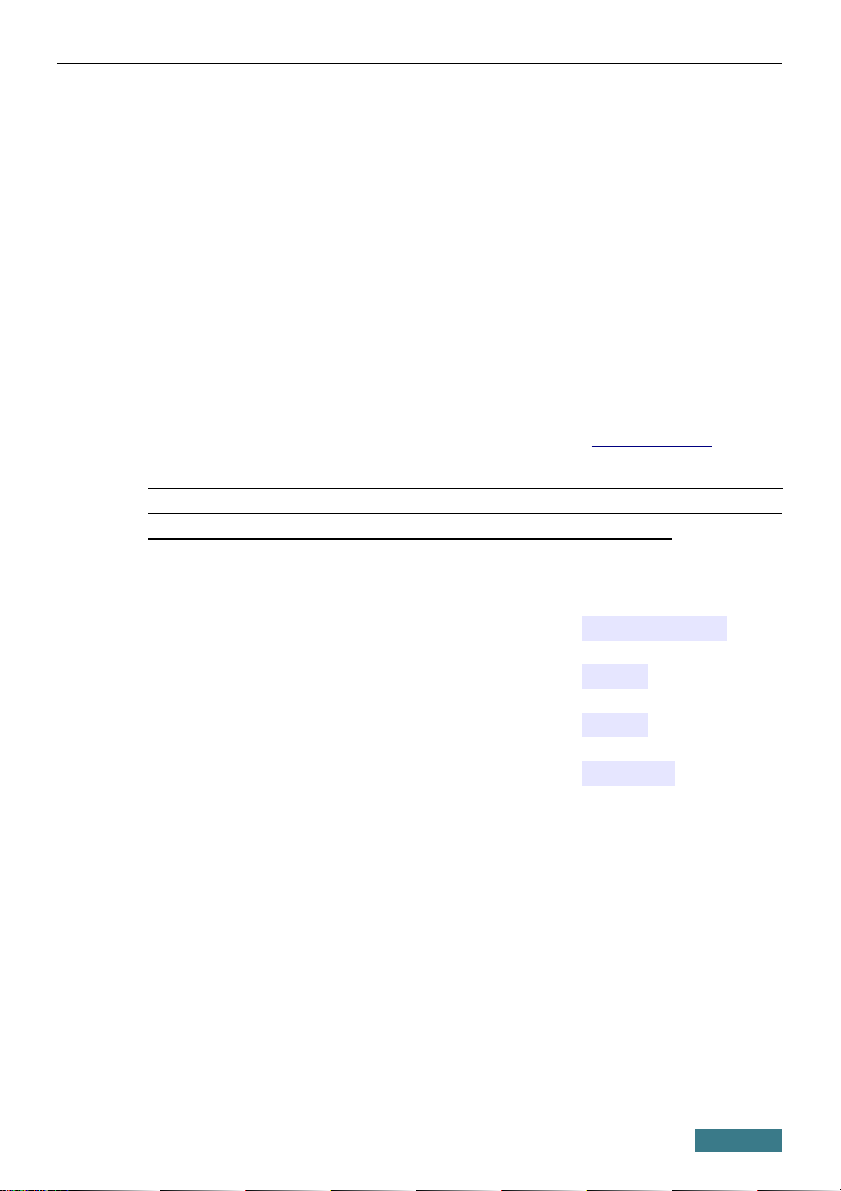
DIR-300S Краткое руководство по установке
ПРЕДВАРИТЕЛЬНАЯ ПОДГОТОВКА
Комплект поставки
• Маршрутизатор DIR-300S,
• адаптер питания постоянного тока 12В/0,5А,
• Ethernet-кабель (CAT 5),
• документ «Краткое руководство по установке» (буклет).
Если в комплекте поставки маршрутизатора отсутствует какой-либо
компонент, обратитесь к Вашему поставщику.
Документы «Руководство пользователя» и «Краткое руководство по
установке» доступны на сайте компании D-Link (см. www.dlink.ru).
!
Использование источника питания с напряжением, отличным
от поставляемого с устройством, может привести к
повреждению устройства и потере гарантии на него.
Установки по умолчанию
IP-адрес беспроводного маршрутизатора
192.168.0.1
Имя пользователя
admin
Пароль
admin
Название беспроводной сети
DIR-300
Ключ сети (ключ шифрования PSK)
см. WPS PIN на
наклейке со штрихкодом на нижней
панели устройства
2
Page 3
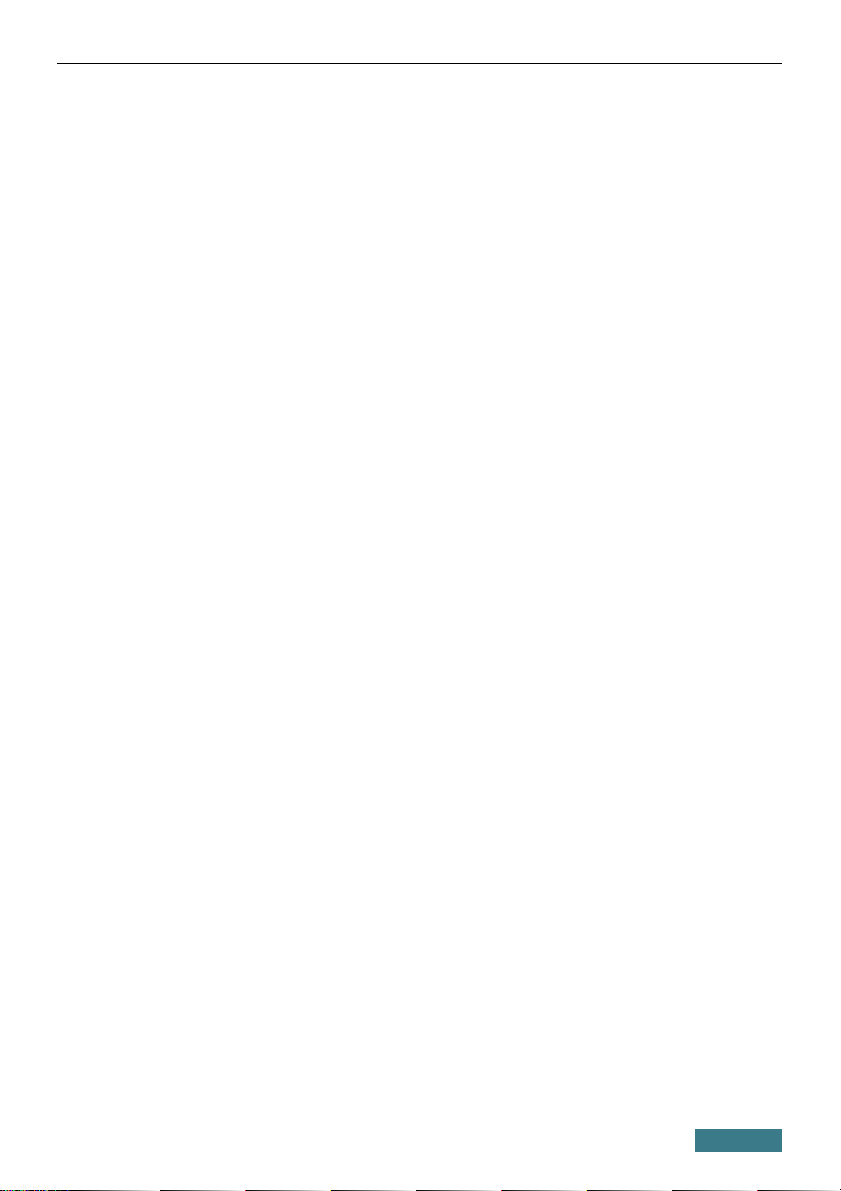
DIR-300S Краткое руководство по установке
Системные требования и оборудование
• Компьютер с любой операционной системой, которая поддерживает
web-браузер.
• Web-браузер для доступа к web-интерфейсу:
◦ Apple Safari версии 5 и выше,
◦ Google Chrome версии 5 и выше,
◦ Microsoft Internet Explorer версии 8 и выше,
◦ Mozilla Firefox версии 5 и выше,
◦ Opera версии 10 и выше.
• Сетевая карта (Ethernet- или Wi-Fi-адаптер) для подключения к
маршрутизатору.
• Wi-Fi-адаптер (стандарта 802.11b, g или n) для создания
беспроводной сети.
3
Page 4
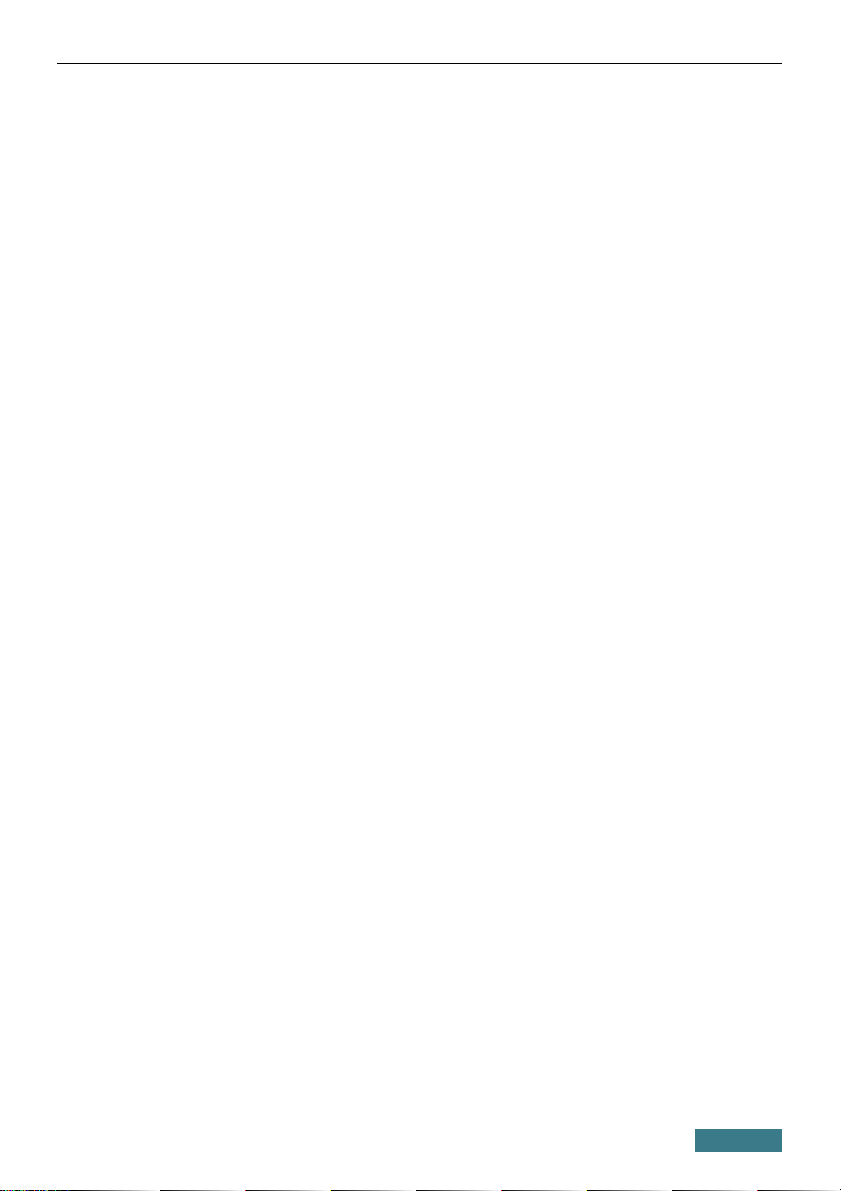
DIR-300S Краткое руководство по установке
ПОДКЛЮЧЕНИЕ К КОМПЬЮТЕРУ
Подключение к компьютеру с Ethernetадаптером
1. Выключите питание Вашего компьютера.
2. Подключите Ethernet-кабель к одному из LAN-портов,
расположенных на задней панели маршрутизатора, и к Ethernetадаптеру Вашего компьютера.
3. Подключите адаптер питания к соответствующему разъему на
задней панели маршрутизатора, а затем – к электрической розетке.
4. Включите маршрутизатор, нажав кнопку ON/OFF на задней панели
устройства.
5. Включите компьютер и дождитесь загрузки операционной системы.
Далее необходимо настроить Ваш компьютер на автоматическое
получение IP-адреса (в качестве DHCP-клиента).
4
Page 5
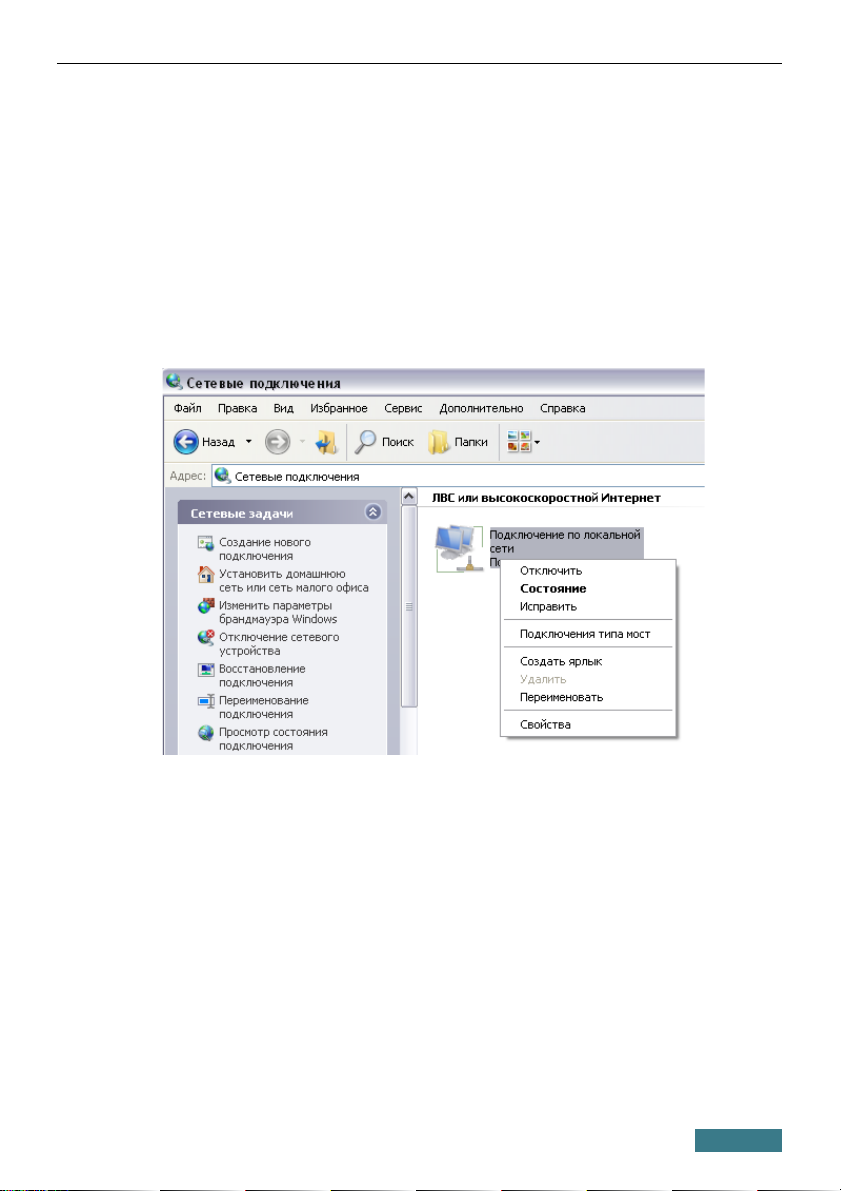
DIR-300S Краткое руководство по установке
Настройка автоматического получения IP-адреса в ОС Windows XP
1. Нажмите кнопку Пуск и перейдите в раздел Панель управления
> Сеть и подключения к Интернету > Сетевые
подключения.
2. В окне Сетевые подключения щелкните правой кнопкой мыши
по соответствующему Подключению по локальной сети и
выберите строку Свойства в появившемся контекстном меню.
3. В окне Подключение по локальной сети – свойства на
вкладке Общие выделите строку Протокол Интернета (TCP/IP).
Нажмите кнопку Свойства.
5
Page 6
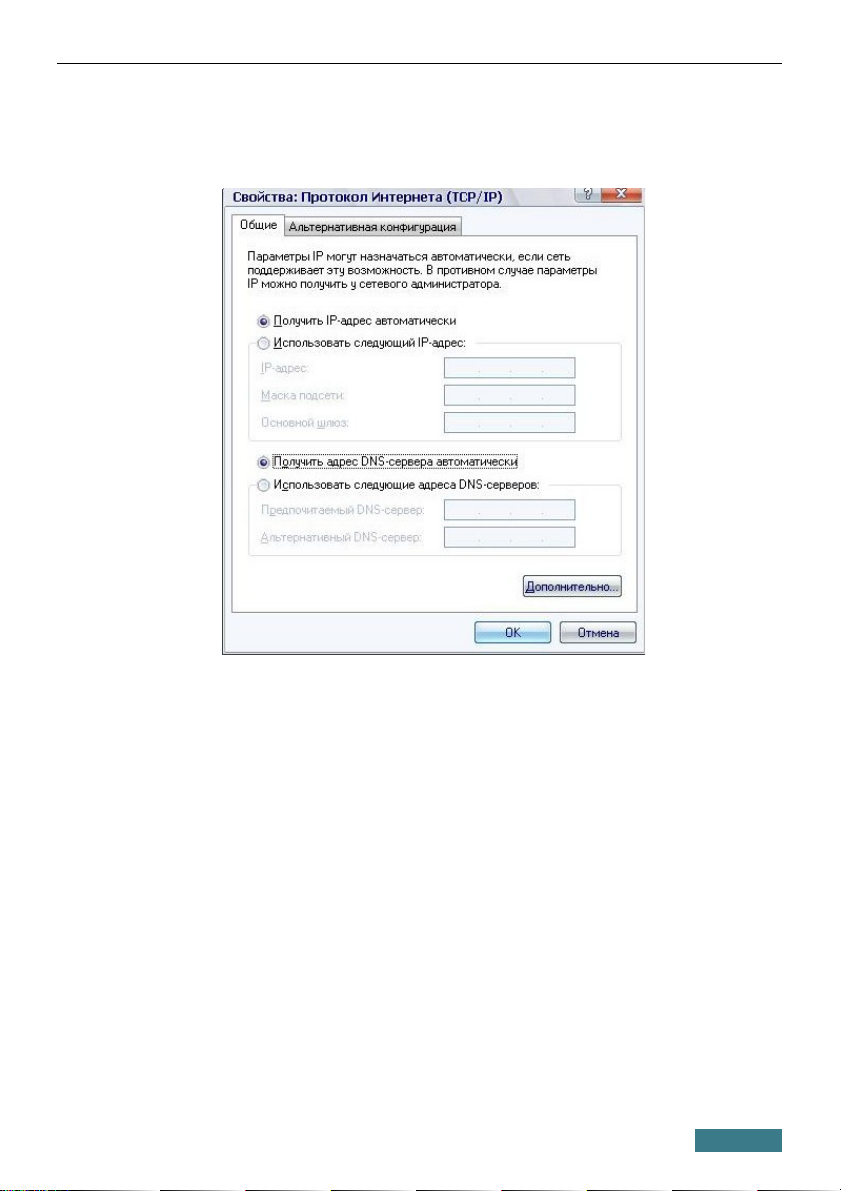
DIR-300S Краткое руководство по установке
4. Установите переключатели в положение Получить IP-адрес
автоматически и Получить адрес DNS-сервера
автоматически. Нажмите кнопку OK.
5. Нажмите кнопку ОК в окне свойств подключения.
Теперь Ваш компьютер настроен на автоматическое получение IP-адреса.
6
Page 7
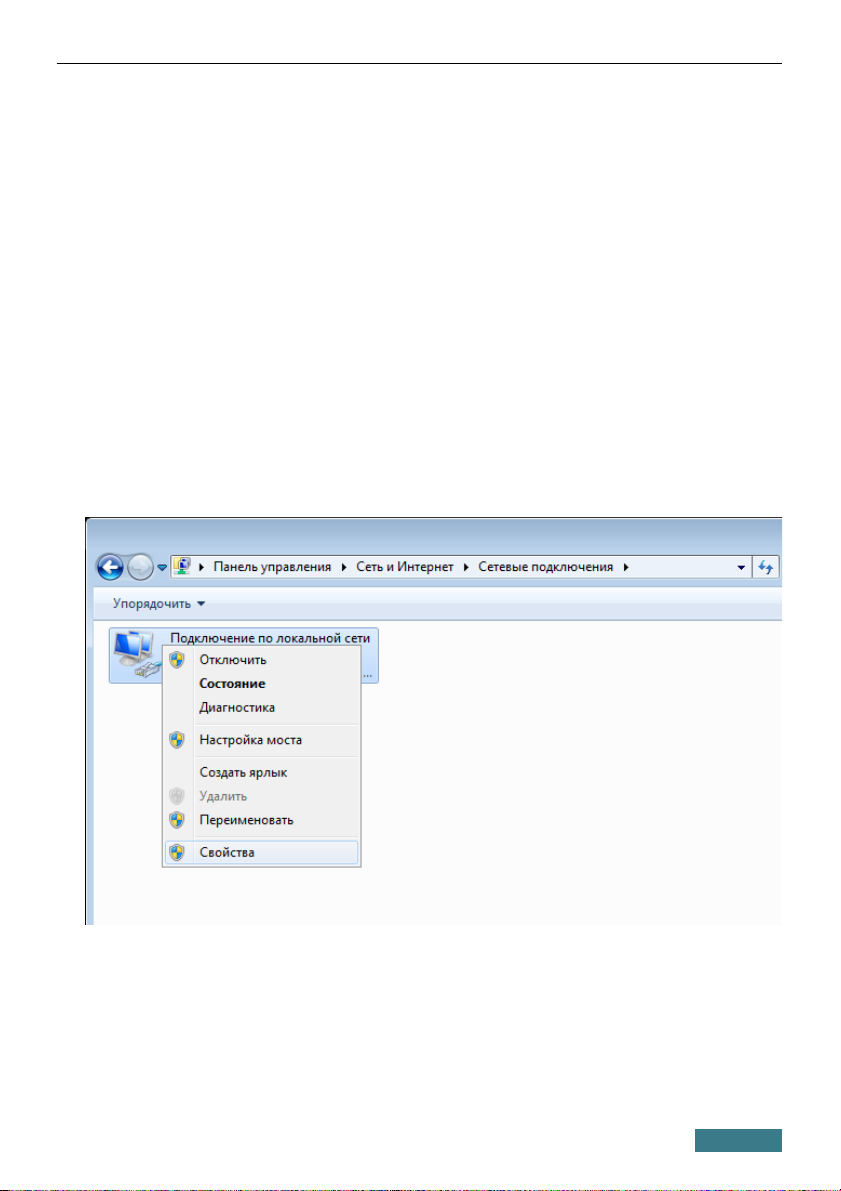
DIR-300S Краткое руководство по установке
Настройка автоматического получения IP-адреса в ОС Windows 7
1. Нажмите кнопку Пуск и перейдите в раздел Панель управления.
2. Выберите пункт Центр управления сетями и общим
доступом. (Если панель управления имеет вид «по категориям» (в
верхнем правом углу окна в списке Просмотр выбран пункт
Категория), выберите строку Просмотр состояния сети и
задач под пунктом Сеть и Интернет.)
3. В меню, расположенном в левой части окна, выберите пункт
Изменение параметров адаптера.
4. В открывшемся окне щелкните правой кнопкой мыши по
соответствующему Подключению по локальной сети и
выберите строку Свойства в появившемся контекстном меню.
5. В окне Подключение по локальной сети – свойства на
вкладке Сеть выделите строку Протокол Интернета версии 4
(TCP/IPv4). Нажмите кнопку Свойства.
7
Page 8

DIR-300S Краткое руководство по установке
6. Установите переключатели в положение Получить IP-адрес
автоматически и Получить адрес DNS-сервера
автоматически. Нажмите кнопку ОК.
7. Нажмите кнопку OK в окне свойств подключения.
Теперь Ваш компьютер настроен на автоматическое получение IP-адреса.
8
Page 9
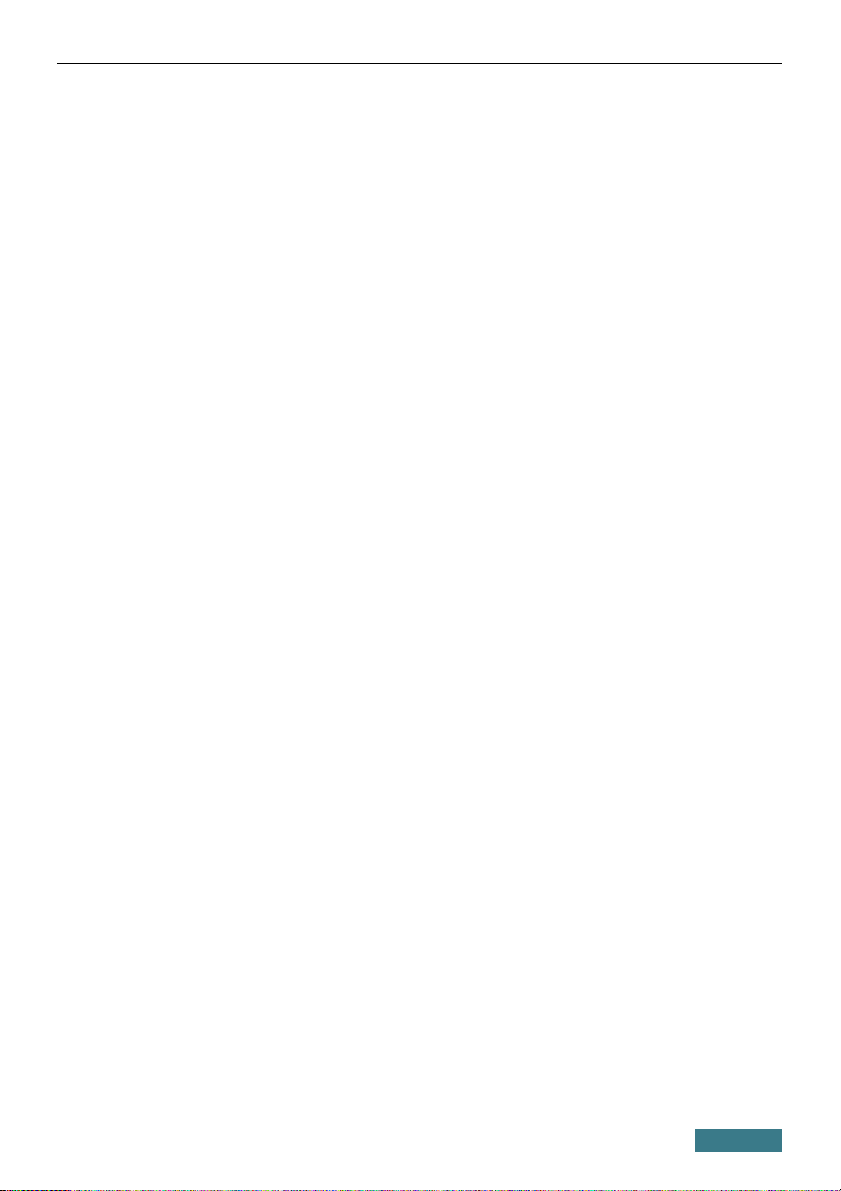
DIR-300S Краткое руководство по установке
Подключение к компьютеру с Wi-Fi-адаптером
1. Подключите адаптер питания к соответствующему разъему на
задней панели маршрутизатора, а затем – к электрической розетке.
2. Включите маршрутизатор, нажав кнопку ON/OFF на задней панели
устройства.
3. Включите компьютер, дождитесь загрузки операционной системы.
4. Включите Wi-Fi-адаптер. На портативных компьютерах, оснащенных
встроенным беспроводным сетевым адаптером, как правило, есть
кнопка или переключатель, активирующий беспроводной сетевой
адаптер (см. документацию по Вашему ПК). Если Ваш компьютер
оснащен подключаемым беспроводным сетевым адаптером,
установите программное обеспечение, поставляемое вместе с
адаптером.
Далее необходимо настроить Wi-Fi-адаптер.
9
Page 10
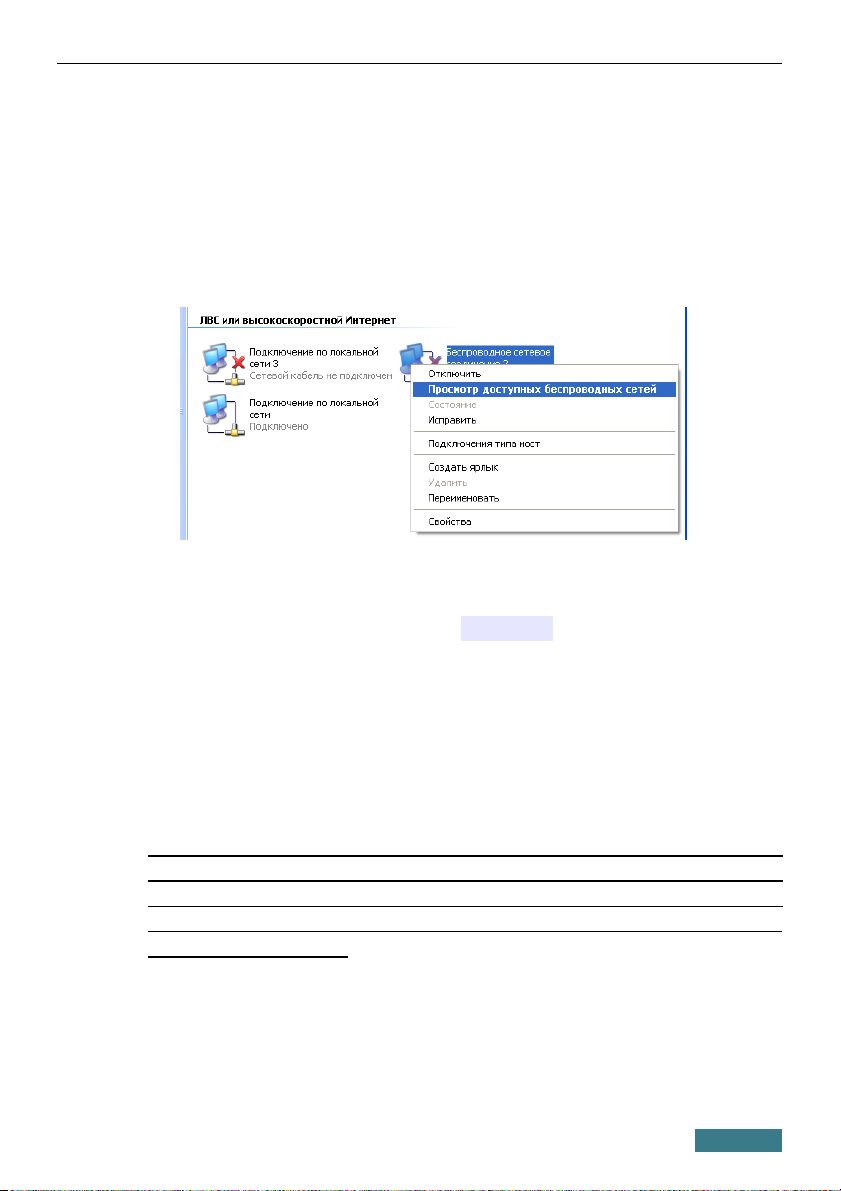
DIR-300S Краткое руководство по установке
Настройка Wi-Fi-адаптера в ОС Windows XP
1. Нажмите кнопку Пуск и перейдите в раздел Панель управления
> Сеть и подключения к Интернету > Сетевые
подключения.
2. Выделите значок беспроводного сетевого подключения и убедитесь,
что Ваш Wi-Fi-адаптер включен.
3. Выполните поиск доступных сетей.
4. В открывшемся окне Беспроводное сетевое подключение
выделите беспроводную сеть DIR-300 и нажмите кнопку
Подключить.
5. В открывшемся окне введите ключ сети (см. WPS PIN на наклейке со
штрих-кодом на нижней панели устройства) в поля Ключ сети и
Подтверждение ключа и нажмите кнопку Подключить.
После нажатия на кнопку Подключить отобразится окно Состояние
беспроводного сетевого соединения.
!
Если первичная настройка маршрутизатора выполняется через WiFi- соединение, то сразу после изменения настроек беспроводной
сети маршрутизатора, заданных по умолчанию, необходимо будет
заново установить беспроводное соединение, используя только что
заданные параметры.
10
Page 11

DIR-300S Краткое руководство по установке
Настройка Wi-Fi-адаптера в ОС Windows 7
1. Нажмите кнопку Пуск и перейдите в раздел Панель управления.
2. Выберите пункт Центр управления сетями и общим
доступом. (Если панель управления имеет вид «по категориям» (в
верхнем правом углу окна в списке Просмотр выбран пункт
Категория), выберите строку Просмотр состояния сети и
задач под пунктом Сеть и Интернет.)
3. В меню, расположенном в левой части окна, выберите пункт
Изменение параметров адаптера.
4. В открывшемся окне выделите значок беспроводного сетевого
подключения и убедитесь, что Ваш Wi-Fi-адаптер включен.
5. Чтобы открыть список доступных беспроводных сетей, выделите
значок беспроводного сетевого подключения и нажмите кнопку
Подключение к или в области уведомлений, расположенной в
правой части панели задач, нажмите левой кнопкой мыши на значок
сети.
11
Page 12

DIR-300S Краткое руководство по установке
6. В открывшемся окне в списке доступных беспроводных сетей
выделите беспроводную сеть DIR-300, а затем нажмите кнопку
Подключение.
7. В открывшемся окне введите ключ сети (см. WPS PIN на наклейке со
штрих-кодом на нижней панели устройства) в поле Ключ
безопасности и нажмите кнопку OK.
8. Подождите 20-30 секунд. После того как соединение будет
установлено, значок сети примет вид шкалы, отображающей уровень
сигнала.
!
Если первичная настройка маршрутизатора выполняется через WiFi- соединение, то сразу после изменения настроек беспроводной
сети маршрутизатора, заданных по умолчанию, необходимо будет
заново установить беспроводное соединение, используя только что
заданные параметры.
12
Page 13

DIR-300S Краткое руководство по установке
НАСТРОЙКА МАРШРУТИЗАТОРА
Подключение к web-интерфейсу
Запустите web-браузер. В адресной строке web-браузера введите IP-адрес
маршрутизатора (по умолчанию – 192.168.0.1) и нажмите клавишу
Enter.
!
Если при попытке подключения к web-интерфейсу
маршрутизатора браузер выдает ошибку типа «Невозможно
отобразить страницу» , убедитесь, что устройство правильно
подключено к компьютеру.
При первом обращении к web-интерфейсу необходимо изменить пароль
администратора, установленный по умолчанию. Введите новый пароль в
полях Password и Confirmation. Вы можете установить любой пароль,
кроме admin. Используйте цифры, латинские буквы верхнего и нижнего
регистра, а также символы, доступные на клавиатуре. Затем нажмите
кнопку Apply.
!
Запомните или запишите новый пароль администратора. В случае
утери нового пароля администратора Вы сможете получить доступ
к настройкам маршрутизатора только после восстановления
заводских настроек по умолчанию при помощи аппаратной кнопки
RESET . Такая процедура уничтожит все заданные Вами настройки
маршрутизатора.
13
Page 14

DIR-300S Краткое руководство по установке
При следующих обращениях к web-интерфейсу будет открываться
страница входа в систему. Введите имя пользователя (admin) в поле
Login (Имя пользователя) и заданный Вами пароль в поле Password
(Пароль), затем нажмите кнопку Enter (Вход).
14
Page 15

DIR-300S Краткое руководство по установке
В случае успешной регистрации открывается страница Home /
Information. На странице приведена общая информация по
маршрутизатору и его программному обеспечению.
15
Page 16

DIR-300S Краткое руководство по установке
Web-интерфейс маршрутизатора доступен на нескольких языках. Для
выбора русского языка наведите указатель мыши на надпись English в
верхней части страницы и выберите значение Русский в
отобразившемся меню. Вы можете переключить язык в любом разделе
меню web-интерфейса маршрутизатора.
Для настройки маршрутизатора используйте меню в левой части
страницы. Перейдите в соответствующий раздел настроек и выберите
нужную страницу или запустите необходимый Вам Мастер настройки в
разделе Начало.
Вы также можете найти определенную страницу настроек с помощью
поиска. Для этого введите название страницы или его часть в строке
поиска в верхней части страницы web-интерфейса, а затем выберите
необходимую ссылку в результатах поиска.
16
Page 17

DIR-300S Краткое руководство по установке
Настройка подключения к сети Интернет
!
Настройка WAN-соединений производится в соответствии с
данными, предоставленными провайдером доступа к сети
Интернет. Прежде чем настраивать соединение, убедитесь, что Вы
получили всю необходимую информацию. Если у Вас нет таких
данных, обратитесь к своему провайдеру.
Настройка WAN-соединения
1. Перейдите на страницу Сеть / WAN, выберите соединение WAN и
нажмите кнопку Удалить.
2. Нажмите кнопку Добавить.
3. Выберите необходимое значение в раскрывающемся списке Тип
соединения.
4. В разделе Главные настройки в списке Интерфейс выберите
значение Internet.
5. Задайте название соединения (может быть произвольным) в поле
Имя.
17
Page 18

DIR-300S Краткое руководство по установке
6. Если Ваш провайдер доступа к сети Интернет использует привязку к
MAC-адресу, в разделе Ethernet в поле MAC введите MAC-адрес,
зарегистрированный у провайдера при заключении договора. Чтобы
подставить в данное поле MAC-адрес сетевого адаптера компьютера,
с которого производится настройка маршрутизатора, нажмите на
значок Клонировать MAC-адрес Вашего компьютера ( ).
Чтобы подставить в данное поле MAC-адрес устройства,
подключенного к локальной сети маршрутизатора в данный момент,
выберите соответствующий MAC-адрес в раскрывающемся списке
(при этом поле заполнится автоматически). Чтобы подставить в
данное поле MAC-адрес маршрутизатора, нажмите на значок
Восстановить MAC-адрес по умолчанию ( ).
18
Page 19

DIR-300S Краткое руководство по установке
7. Для подключения типа PPPoE: в разделе PPP введите данные для
авторизации, предоставленные Вашим провайдером (имя
пользователя (логин) в поле Имя пользователя и пароль в поля
Пароль и Подтверждение пароля), или установите флажок Без
авторизации, если авторизация не требуется.
8. Для подключения типа IPv6 PPPoE или PPPoE Dual Stack: в
разделе PPP введите данные для авторизации, предоставленные
Вашим провайдером (имя пользователя (логин) в поле Имя
пользователя и пароль в поля Пароль и Подтверждение
пароля), или установите флажок Без авторизации, если
авторизация не требуется. Если Вам необходимо задать адрес шлюза
вручную, в разделе Шлюз IPv6 снимите флажок SLAAC и введите
необходимое значение в поле Статический IPv6-адрес шлюза.
19
Page 20

DIR-300S Краткое руководство по установке
9. Для подключения типа Статический IP: в разделе IP заполните
поля IP-адрес, Сетевая маска, IP-адрес шлюза и Первичный
DNS-сервер.
10. Для подключения типа Динамический IP: если провайдер
предоставил адрес DNS-сервера, в разделе IP снимите флажок
Получить адрес DNS-сервера автоматически и заполните
поле Первичный DNS-сервер.
20
Page 21

DIR-300S Краткое руководство по установке
11. Для подключения типа Статический IPv6: в разделе IP заполните
поля IPv6-адрес и IPv6-адрес шлюза.
12. Для подключения типа Динамический IPv6: если провайдер
предоставил адрес DNS-сервера, в разделе IP снимите флажок
Получить адрес DNS-сервера автоматически и заполните
поле Статический первичный DNS-сервер.
21
Page 22

DIR-300S Краткое руководство по установке
13. Для подключения типа PPPoE + Статический IP: в разделе IP
заполните поля IP-адрес, Сетевая маска, IP-адрес шлюза и
Первичный DNS-сервер. Затем в разделе PPP введите данные
для авторизации, предоставленные Вашим провайдером (имя
пользователя (логин) в поле Имя пользователя и пароль в поля
Пароль и Подтверждение пароля), или установите флажок Без
авторизации, если авторизация не требуется.
22
Page 23

DIR-300S Краткое руководство по установке
14. Для подключения типа PPPoE + Динамический IP: если
провайдер предоставил адрес DNS-сервера, в разделе IP снимите
флажок Получить адрес DNS-сервера автоматически и
заполните поле Первичный DNS-сервер. Затем в разделе PPP
введите данные для авторизации, предоставленные Вашим
провайдером (имя пользователя (логин) в поле Имя пользователя
и пароль в поля Пароль и Подтверждение пароля), или
установите флажок Без авторизации, если авторизация не
требуется.
23
Page 24

DIR-300S Краткое руководство по установке
15. Для подключения типа PPTP + Статический IP или L2TP +
Статический IP: в разделе IP заполните поля IP-адрес, Сетевая
маска, IP-адрес шлюза и Первичный DNS-сервер. Затем в
разделе VPN введите данные для авторизации, предоставленные
Вашим провайдером (имя пользователя (логин) в поле Имя
пользователя и пароль в поля Пароль и Подтверждение
пароля), или установите флажок Без авторизации, если
авторизация не требуется. В поле Адрес VPN-сервера задайте IPили URL-адрес PPTP- или L2TP-сервера аутентификации. Если
провайдер использует шифрование, выберите необходимое значение
в списке Шифрование.
24
Page 25

DIR-300S Краткое руководство по установке
16. Для подключения типа PPTP + Динамический IP или L2TP +
Динамический IP: если провайдер предоставил адрес DNS-сервера,
в разделе IP снимите флажок Получить адрес DNS-сервера
автоматически и заполните поле Первичный DNS-сервер.
Затем в разделе VPN введите данные для авторизации,
предоставленные Вашим провайдером (имя пользователя (логин) в
поле Имя пользователя и пароль в поля Пароль и
Подтверждение пароля), или установите флажок Без
авторизации, если авторизация не требуется. В поле Адрес VPNсервера задайте IP- или URL-адрес PPTP- или L2TP-сервера
аутентификации. Если провайдер использует шифрование, выберите
необходимое значение в списке Шифрование.
17. Если необходимо, заполните остальные поля страницы в
соответствии с данными, предоставленными провайдером.
18. Нажмите кнопку Применить.
25
Page 26

DIR-300S Краткое руководство по установке
Пример настройки подключения с использованием
VLAN-сетей
Если провайдер услуг связи обеспечивает:
• доступ к сети Интернет через VLAN с тегом (VLAN ID) 2, тип
соединения – PPPoE, имя пользователя – user, пароль –
user_password,
• доступ к услуге IPTV — через VLAN с тегом (VLAN ID) 10,
• доступ к IP-телефонии — через VLAN с тегом (VLAN ID) 20,
и при этом IPTV-приставка подключена к LAN-порту 3, а IP-телефон — к
LAN-порту 4 маршрутизатора, то маршрутизатор необходимо настроить
следующим образом.
1. Перейдите на страницу Сеть / WAN, выберите соединение WAN и
нажмите кнопку Удалить.
2. Перейдите на страницу Дополнительно / VLAN.
3. Выберите группу lan.
4. Снимите флажок port3.
5. Снимите флажок port4.
6. Нажмите кнопку Применить.
7. Выберите группу wan и нажмите кнопку Удалить.
8. Нажмите кнопку Добавить.
9. В поле Имя введите новое название для группы – INTERNET.
10. В списке Тип выберите значение Тегированный NAT.
11. В списке Тегированный порт выберите значение internet
(соответствует порту WAN маршрутизатора).
12. В поле VLAN ID введите значение 2.
13. Нажмите кнопку Применить.
Вы создали группу портов для подключения к сети Интернет.
26
Page 27

DIR-300S Краткое руководство по установке
14. Нажмите кнопку Добавить.
15. В поле Имя введите название для новой группы – IPTV.
16. В списке Тип выберите значение Прозрачный.
17. В списке Тегированный порт выберите значение internet.
18. Установите флажок port3.
19. В поле VLAN ID введите значение 10.
20. Нажмите кнопку Применить.
Вы создали группу портов для доступа к услуге IPTV.
21. Нажмите кнопку Добавить.
22. В поле Имя введите название для новой группы – VOIP.
23. В списке Тип выберите значение Прозрачный.
24. В списке Тегированный порт выберите значение internet.
25. Установите флажок port4.
26. В поле VLAN ID введите значение 20.
27. Нажмите кнопку Применить.
Вы создали группу портов для доступа к IP-телефонии.
28. Обратитесь к web-интерфейсу и перейдите на страницу Сеть /
WAN.
27
Page 28

DIR-300S Краткое руководство по установке
29. Нажмите кнопку Добавить.
30. На открывшейся странице в списке Тип соединения выберите
значение PPPoE.
31. В списке Интерфейс выберите значение Internet.2.
32. В поле Имя пользователя введите значение user.
33. Снимите флажок Без авторизации.
34. В поля Пароль и Подтверждение пароля введите значение
user_password.
35. Нажмите кнопку Применить.
28
Page 29

DIR-300S Краткое руководство по установке
Настройка локальной сети
1. Перейдите на страницу Сеть / LAN. Если необходимо, измените IPадрес LAN-интерфейса маршрутизатора и маску локальной подсети
в полях IP-адрес и Сетевая маска. Чтобы изменить IPv6-адрес
LAN-интерфейса маршрутизатора, снимите флажок DHCP PD в
разделе Назначение IPv6-адресов.
2. По умолчанию DHCP-сервер устройства включен. В разделе DHCP-
сервер Вы можете изменить параметры DHCP-сервера. Если Вы
хотите вручную назначать IP-адреса устройствам Вашей локальной
сети, выключите DHCP-сервер (выберите значение Запретить в
раскрывающемся списке Режим).
3. По умолчанию DHCPv6-сервер устройства включен. В разделе
Назначение IPv6-адресов Вы можете отключить DHCPv6-сервер
маршрутизатора (выберите значение Запретить в раскрывающемся
списке Режим) или изменить режим его работы.
4. После задания всех необходимых настроек на странице Сеть / LAN
нажмите кнопку Применить.
29
Page 30

DIR-300S Краткое руководство по установке
Сохранение настроек в энергонезависимой памяти
Чтобы выполненные Вами настройки не были потеряны при аппаратной
перезагрузке (случайном или преднамеренном отключении питания
устройства), рекомендуется сохранить их в энергонезависимой памяти
маршрутизатора.
Наведите указатель мыши на надпись Система в верхней части
страницы и нажмите на значок (Сохранить) в отобразившемся
меню. Затем снова наведите указатель мыши на надпись Система и
нажмите на значок (Перезагрузить).
Дождитесь перезагрузки маршрутизатора. Теперь Вы можете
использовать его для получения доступа к сети Интернет, а также
обратиться к web-интерфейсу устройства для дальнейшей настройки.
Описание всех разделов web-интерфейса см. в документе «Руководство
пользователя» (см. www.dlink.ru).
30
Page 31

DIR-300S Краткое руководство по установке
ТЕХНИЧЕСКАЯ ПОДДЕРЖКА
Обновления программного обеспечения и документация доступны
на сайте нашей компании.
Компания D-Link предоставляет бесплатную поддержку для
клиентов в течение гарантийного срока.
Клиенты могут обратиться в группу технической поддержки DLink по телефону или через Интернет.
ДЛЯ КЛИЕНТОВ НА ТЕРРИТОРИИ РОССИИ
ТЕХНИЧЕСКАЯ ПОДДЕРЖКА КОМПАНИИ D-LINK
круглосуточно, ежедневно (кроме официальных праздничных дней)
8-800-700-5465
(звонок бесплатный по всей России)
ТЕХНИЧЕСКАЯ ПОДДЕРЖКА ЧЕРЕЗ ИНТЕРНЕТ
Web-сайт: http://www.dlink.ru
E-mail: support@dlink.ru
АДРЕСА И ТЕЛЕФОНЫ ОФИСОВ D-LINK ПО ВСЕМУ МИРУ
http://www.dlink.com/corporate/worldwideoffices/
31
